Auteur:
Monica Porter
Denlaod Vun Der Kreatioun:
21 Mäerz 2021
Update Datum:
1 Juli 2024
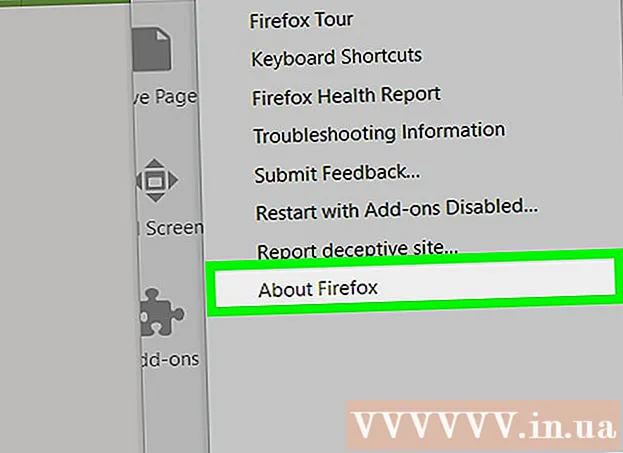
Inhalt
Dëse wikiHow léiert Iech wéi Dir eng fréier Versioun vu Firefox restauréiere kënnt. Dir kënnt Firefox op Windows a Mac Computeren erofgräifen, awer Dir kënnt et net op der mobiler App maachen.
Schrëtt
Zougang Firefox Installatiouns Guide Säit. Dës Säit enthält Informatioun iwwer wéi een al Firefox Versioune kritt. Well de Link op déi al Versioune vu Firefox Säit stänneg aktualiséiert gëtt, musst Dir vun hei zougräifen.

Scrollen erof an d'Sektioun "Ech wëll nach erofgräifen". Optiounen sinn ëm déi ënnescht Halschent vun der Säit.
Klickt Verzeechnes vun anere Versiounen a Sproochen (Lëscht vun anere Versiounen a Sproochen). Dëse Link steet ënner dem giele Firefox Warnfeld ënner "Ech wëll nach erofgräifen". Nodeems Dir geklickt hutt, erschéngt eng Lëscht vun alle Firefox Versiounen.

Wielt d'Versiounsnummer. Klickt op d'Nummer op dëser Säit fir op déi Versioun vu Firefox Säit ze goen.- Zum Beispill wann Dir klickt 45.1.0esr / gitt op d'Firefox Versioun 45.1.0 Download Säit.
Wielt den Dossier fir Äre Betribssystem. Well d'Dossieren hei net kloer markéiert sinn, musst Dir déi folgend am Kapp behalen fir de Verzeechnes fir Äre Betribssystem z'identifizéieren:
- Fir Windows Computeren Fannt d'Nummer "win32 /" (32-Bit Windows) oder "win64 /" (64-Bit Windows) am Linktext. Wann Dir de Bitzuel vun Ärem Computer net kennt, kontrolléiert als éischt.
- Fir Mac Computeren Fannt d'Wuert "mac /" am Text vum Link.

Wielt de Sproochverzeechnes. D'Lëscht op der Säit ass a verkierzte Landesproochen. Zum Beispill, wann Dir Englesch schwätzt an an den USA sidd, klickt op den "en-US /" Dossier.
Klickt op den Downloadlink. Déi gewielte Firefox Versioun fänkt un Ärem Computer erofzelueden.
- Ofhängeg vun Äre Browser-Astellunge kënnt Dir opgefuerdert den Download ze bestätegen oder e Späicherplatz ze wielen ier den Download ufänkt.
Duebelklick op d'Firefox Setup Datei. Wann den Download fäerdeg ass, duebelklickt op d'Setup-Datei fir den Installatiounsprozess ze starten. Op engem Windows Computer wäert dëst eng Uwendungsdatei (EXE) sinn, wärend Mac Benotzer zweemol klickt op d'DMG Datei mam Numm Firefox.
- Op MacOS Sierra a spéider musst Dir d'Installatioun manuell erlaben ier Dir weidergitt.
- Op Windows musst Dir vläicht klickt Extrait all (Extrait alles) als éischt. An dësem Fall klickt Extrait all, öffnen den ausgepackten Dossier (net de ZIP Dossier) an da klickt zweemol op d'Firefox Uwendung.
Wielt en Zousaz wann néideg. Ofhängeg vun der Versioun vu Firefox déi Dir benotzt, hutt Dir d'Méiglechkeet weider oder e puer vun Ären Add-ons weider ze benotzen.
Waart bis de Firefox opgeet. Wann de Firefox opgeet, kënnt Dir d'Versioun vun Ärer Wiel benotzen. Annonce
Berodung
- Fir sécherzestellen datt d'Firefox Versioun, déi Dir ofgestëmmt hutt, erhale bleift, musst Dir automatesch Updates deaktivéieren. Dëse Prozess variéiert no Versioun, awer gëtt normalerweis op den Tag geklickt Tools (Tools) (oder Symboler ☰ op zukünfteg Versiounen), klickt op Optiounen (Optional) oder Preferenzen (Personaliséierbar), wielt Fortgeschratt (Fortgeschratt), klickt Aktualiséierungen (Aktualiséierung) a klickt d'Këscht fir "Automateschen Update" un.
Opgepasst
- Méi al Versioune vu Firefox hunn onpatchéiert Schwachlëchkeet, Ugräifer kënnen dëst benotze fir Äre System mat Malware ze infiltréieren, perséinlech Informatioune ze klauen, asw. Sidd virsiichteg wann Dir méi al Versioune vu Firefox benotzt.
- Wann Dir méi al Versioune vu Firefox benotzt, gitt virsiichteg mat verdächte Websäiten a fuert en Anti-Virus Programm op Ärem Computer.
- Bedenkt datt d'Ofgradéiere net onbedéngt de Problem léisen deen Dir mat der neier Versioun hutt.



